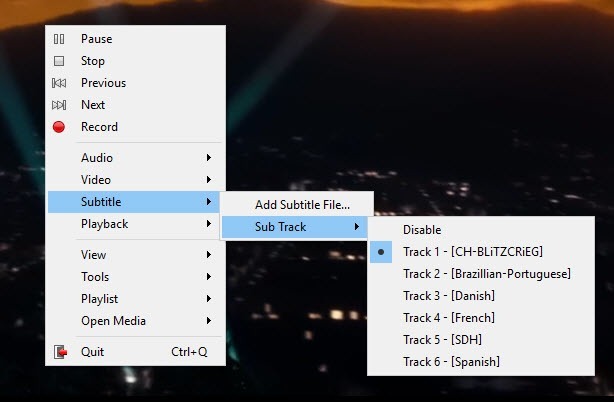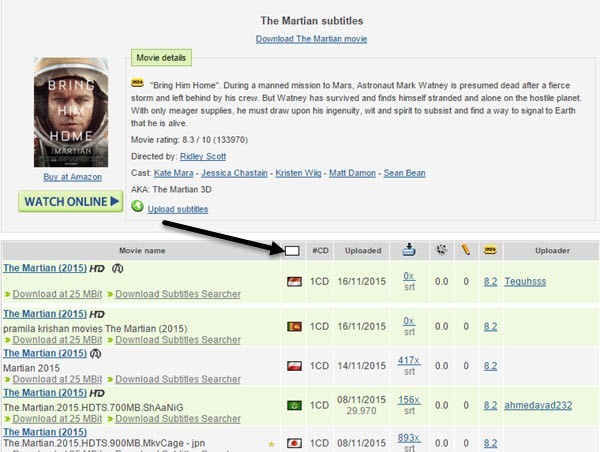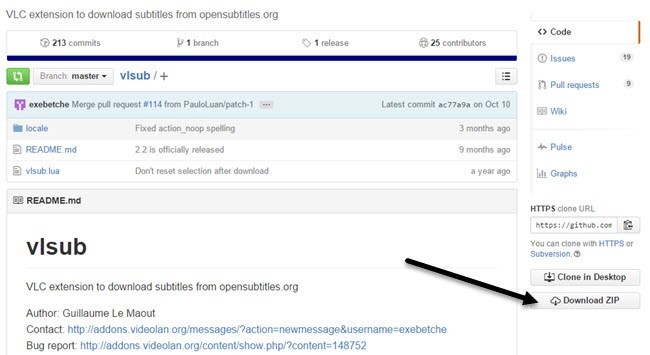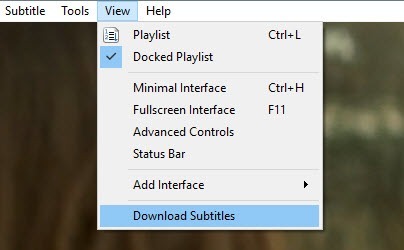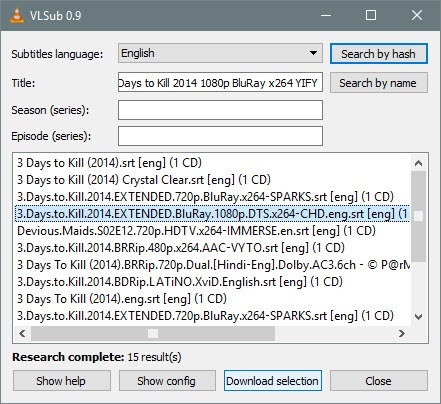اگر شما یک فیلم یا ویدئو را که شامل یک یا چند فایل SRT برای زیرنویس است دانلود کنید، ممکن است بدانید که بهترین راه تماشای ویدیو چیست؟
شما ممکن است از ویندوز مدیا استفاده کنید Player یا Media Player Classic در ویندوز و یا ممکن است از QuickTime Player در Mac استفاده کنید.
در ابتدا، برنامه هایی مانند ویندوز مدیا پلیر و QuickTime به شما کمک می کنند تا به راحتی فایل های خود را به راحتی دانلود کنید. فقط برای برخی از انواع فایل های ویدئویی زیرنویس ها را پشتیبانی می کند. در WMP شما حتی نمیتوانید زیرنویسها را برای فایلهای MP4 بارگذاری کنید حتی اگر کدک ها را نصب کنید، فایل SRT را همانند فایل فیلم بنویسید و غیره. این کار فقط کار نخواهد کرد.
پس از تست همه انواع از پخش کننده های رسانه برای ساعت، متوجه شدم که ساده ترین راه برای تماشای هر فیلم با یک فایل SRT جداگانه، استفاده از VLC Media Player است. این بسیار جذاب است زیرا تقریبا هر فایل ویدئویی بازی کنید به طور پیش فرض می تواند فایل های ویدئویی آسیب دیده یا فاسد را بازی کنید باشد و گاهی اوقات می توانید رفع آنها فیلم ها وارونه کردن آزار دهنده از گوشی هوشمند خود دریافت کنید.
علاوه بر همه اینها، تقریبا همیشه بی وقفه برای فیلم ها نشان می دهد که فایل SRT در یک پوشه مشابه است و دارای نام مشابه فایل ویدئویی است.
بارگذاری زیرنویس ها با VLC Media Player
VLC Media Player خیلی خوب است که همه شما به طور معمول داشته اید انجام دادن این است که فقط فایل ویدئویی را بارگذاری کرده و فایل آن را به صورت خودکار بارگذاری کنید. VLC به طور معمول حتی فایل زیرنویس را پیدا خواهد کرد اگر در subfolder مانند SUBS یا SUBTITLES باشد.
همچنین برای تمام فایل های SRT به صورت خودکار نگاه کنید، به این معنی که شما واقعا نمی بایست فایل SRT را دقیقا نام گذاری کنید مانند فایل ویدئویی علاوه بر این، اگر فایل های SRT چندگانه در دسترس وجود داشته باشد، همه آنها را انتخاب می کند و به شما اجازه می دهد.
اگر به دلایلی VLC فایل های زیرنویس خود را به طور خودکار بارگذاری نمی کند، فقط می توانید بر روی ویدیو راست کلیک کنید، Subtitleرا انتخاب کنید و روی افزودن فایل زیرنویسکلیک کنید. تنها زمانی که من مجبور بودم این کار را انجام دهم زمانی بود که من یک فایل MKV داشتم و فایل های زیرنویس شامل یک فایل .SUB و .IDX بود. من فایل فایل .SUB را اضافه کردم و زیرنویس ها درست درست است.
این به معنای واقعی کلمه است. این بسیار آسان است که تنها سه پاراگراف را برای توضیح چگونگی استفاده از آن می گیرد. تنها سوال این است که اگر فایلهای زیرنویس برای ویدیوی شما ندارید، چه کاری انجام میدهید؟ شاید شما یک فیلم را دانلود کردید، اما به طور پیش فرض فایل های SRT اضافی را شامل نمی شد.
پیدا کردن و دانلود زیرنویس ها
خوشبختانه، فقط در مورد هر نمایش تلویزیونی و فیلم دارای یک فایل زیرنویس برای بعضی از روحانیان دلسوز ایجاد شده است همه شما باید انجام دهید آن را پیدا کنید. ساده ترین راه دیدن یک وب سایت زیرنویس، جستجو برای نمایش تلویزیونی یا فیلم و دانلود فایل SRT است.
دو سایت محبوب ترین برای گرفتن زیرنویس ها زیرنویس و OpenSubtitles.org. در OpenSubtitles، یک جستجوی را انجام دهید و سپس تمام زیرمجموعه های موجود را برای زبان های مختلف در پایین ببینید.
اگر نمی توانید به یاد داشته باشید پرچم کشورهای مختلف، هیچ مشکلی. فقط روی جعبه کوچک سفید بالای ستون پرچم کلیک کنید و شما می توانید زبان را به صورت نام انتخاب کنید
VLSub را برای VLC نصب کنید
یک راه جالب دیگر برای گرفتن زیرنویس برای یک فیلم با افزودن یک افزونه به VLC است تا بتوانید زیرنویس را برای فیلم ها به طور مستقیم درون VLC دانلود کنید. این پلاگین VLSub نام دارد و شما می توانید آن را اینجا دانلود کنید:
7
روی دکمه دانلود فایل ZIPدر سمت راست کلیک کنید.
هنگامی که پرونده را از حالت فشرده خارج کرده اید، فایل اصلی ما مورد علاقه شما است vlsub.luaنیاز به کپی فایل .lua به دایرکتوری زیر بر اساس سیستم عامل شما. توجه داشته باشید که احتمالا باید پوشه extensionsخود را ایجاد کنید.
اگر شما از نسخه غیر نصب کننده VLC استفاده می کنید که می توانید آن را از یک چوب USB اجرا کنید، پس باید داخل پوشه plugins \ luaحرکت کنید و extensions
پس از کپی کردن فایل در آنجا، VLC را باز کنید و سپس روی منوی Viewکلیک کنید. گزینه ای جدید را مشاهده کنید دانلود زیرنویس ها. هنگامی که ویدیویی را که میخواهید تماشا کنید، بارگیری کنید، بر روی گزینه جدید کلیک کنید.
پیش بروید و روی جستجو بر روی نام کلیک کنیدو شما باید تعداد زیادی از نتایج را در پنجره پایین دریافت کنید. دانلودرا انتخاب کنید.
پس از بارگیری، آن را به صورت خودکار بارگذاری کنید. زیرنویسها و آنها باید در هنگام ویدیوی شما در ویدیوی شما ظاهر شوند.
به طور کلی، پشتیبانی از VLC برای فرمت های مختلف و سهولت استفاده، بهترین برنامه پخش رسانه ای است که تا به امروز مورد استفاده قرار گرفته است. برای هر کسی که به طور منظم نیاز به استفاده از زیرنویس دارد، VLC راهی برای رفتن است. اگر سوالی دارید، لطفا نظر خود را بنویسید. لذت ببرید!